LedshowTW图文编辑软件用户手册1精Word格式.docx
《LedshowTW图文编辑软件用户手册1精Word格式.docx》由会员分享,可在线阅读,更多相关《LedshowTW图文编辑软件用户手册1精Word格式.docx(64页珍藏版)》请在冰点文库上搜索。
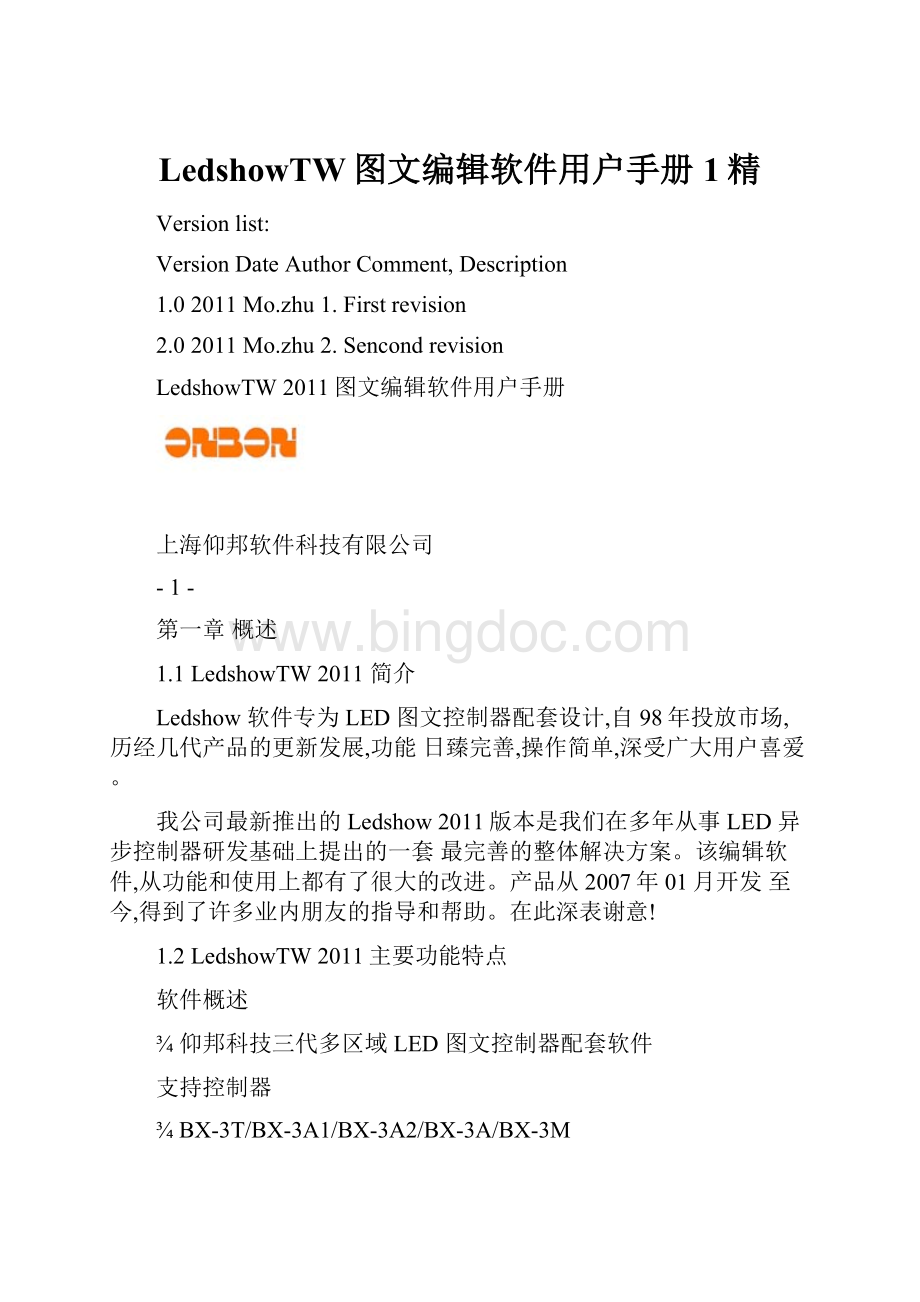
支持AVI和GIF动画(的编辑和浏览
-2-
支持WORD文档和EXCEL表格的直接调用,自动排版转换
网络通讯
MAC绑定机制,无需IP设置,自动识别,自动连接
支持单机直连/以太网连接/跨Internet连接
时钟显示
多组日历和时钟组合多组正负计时
多组时区和作战时间多组模拟表盘
传感器支持
2路温度/湿度/噪声
维护升级
新增通讯日志查询功能
新增显示屏参数回读和状态回读功能
新增字库区域,大大加强了RF短距离和GPRS无线应用
新增LedshowTW2011软件远程升级功能
新增控制器维护升级功能
语言功能
全新多语言操作系统自适应功能保障BX产品轻松走向世界
更多强大功能将令您惊喜连连……
-3-
第二章安装与卸载
2.1安装
打开安装文件夹,双击“setup.exe”,开始安装Ledshow2011。
选择需要安装的语言,如选择中文(中国,如图2-1,本说明手册以中文为例。
图2-1
选择“确定”按键继续安装,进入安装
Ledshow2011安装向导。
选择“取消”按键退出安装
Ledshow2011。
进入Ledshow2011安装向导后,选择“下一步”可继续安装,进入“选择安装文件夹”界面,
选择“取消”可退出安装。
如图2-2。
图2-2
-4-¾
可在“选择安装文件夹”界面选择程序安装的文件夹,如图2-3。
可通过“浏览”按钮进行文件夹
的选择,点击“上一步”退回到安装向导欢迎界面如上图2-2,点击“下一步”进入“准备安装界面,继续安装。
图2-3
进入“准备安装”界面,如图2-4,点击“上一步”按键退回“选择安装文件夹”界面,选择“安
装”按钮开始安装如图2-5,选择“取消”按键退出安装。
-5-
图2-4
图2-5
-6-
安装完成如图2-6,点击“完成”按键退出安装向导。
图2-6
2.1
卸载
进入开始菜单,选择Ledshow2011文件夹,选择Uninstall,如图2-7
图2-7
选择Uninstall后,弹出询问对话框“您确定要卸载此产品吗?
”如图2-8
-7-
图2-8
选择“是”按键,开始卸载,如图2-9,选择“否”按键,退出卸载。
图2-9
当安装最新版本的Ledshow2011软件时,建议先卸载之前的版本。
-8-
第三章界面介绍
《LedshowTW图文编辑系统2011》软件运行界面如图3-1所示,共有四部分组成。
图3-1
3.1菜单工具栏
3.1.1菜单
菜单栏由文件、编辑、设置、发送模式、语言和帮助,六类菜单组成。
如图3-2。
图3-2
3.1.1.1文件菜单
如图3-3文件菜单包括新建节目文件、打开节目文件、保存节目文件、节目文件另存为、打开节目模板、保存节目模板、系统备份、系统还原、退出。
-9-
图3-3
新建节目文件:
用于新建一个指定的显示屏的节目播放文件。
打开节目文件:
用于载入一个已经编辑好的节目播放文件。
(前提条件为已经保存过节目文
件。
节目文件另存为:
用于保存当前的节目播放文件到指定文件夹。
打开节目模板
保存节目模板
系统备份
系统还原
退出:
用于退出LedshowTW
图文编辑系统2011。
3.1.1.2编辑菜单
如图3-4编辑菜单包括普通节目、图文区域、字幕区域、动画区域、表盘区域、时间区域、计时区域、字库区域、删除区域,用以编辑节目文件。
图3-4
普通节目:
添加一个普通节目。
图文区域:
在预览区添加一个图文区域,前提为已经添加普通节目。
字幕区域:
在预览区添加一个字幕区域,前提为已经添加普通节目。
动画区域:
在预览区添加一个动画区域,前提为已经添加普通节目。
组合区域:
在预览区添加一个组合区域,前提为已经添加普通节目。
-10-
计时区域:
在预览区添加一个计时区域,前提为已经添加普通节目。
删除区域:
删除预览区中当前选中的对象。
3.1.1.3设置菜单
如图3-5,设置菜单包括设置屏参、重置屏参、传感器配置、调整亮度、校时、开机、关机、定时开关、MAC地址维护、控制卡程序维护。
用以设置控制卡的参数。
详见6.3屏参设置。
图3-5
3.1.1.4发送模式菜单
针对用户不同的显示屏应用环境,系统提供了两种不同的发送方式如图:
群组屏发送,保存播放节目到USB设备等。
如图3-6。
详见6.5发送模式。
图3-6
3.1.1.5语言菜单
点击语言菜单,打开选项列表,如图3-7,用以更改软件的语言。
本软件支持13种语言。
默认语言为简体中文,选择不同的语言后,软件语言随之更改为所选的语言。
-11-
图3-7
3.1.1.6帮助菜单
点击“帮助”菜单,打开帮助菜单。
帮助菜包括“关于”,“版本发布说明”、“使用技巧”、“关键操作说明”、“软件用户手册”、“USB设备使用指南”,如图3-8
图3-8
关于:
点击“关于”,显示当前版本以及动态库的相关信息。
如图3-9。
-12-
图3-9
版本发布说明:
点击“版本发布说明”后,弹出相关内容,对该版本的相关内容进行说明。
对于软件的操作和说明可点选“使用技巧”、“关键操作说明”、“软件用户手册”、“USB设
备使用指南”
3.1.2工具栏
工具栏如图3-10所示。
图3-10
新建:
点击新建按键,弹出对话框,新建当前屏幕下的节目,如图3-10,选择确定,则新建
当前屏幕下的节目。
上海仰邦软件科技有限公司-13-
图3-11¾
打开
:
点击打开按键,弹出打开对话框,选择保存过的屏幕文件。
文件类型为*.pj。
如图3-
12。
图3-
12
另存
点击另存按键,弹出另存为对话框,保存当前屏幕文件。
上海仰邦软件科技有限公司-14-图3-13
节目:
点击节目按钮,在当前屏幕下新建一个节目,如图3-14,可对节目属性进行设置。
节目属性设置参见5.2节目属性。
图3-13
图文:
点击图文按钮在当前节目下新建一个图文区,如图3-15。
在预览界面显示所建立的
图文框。
可对图文属性进行设置。
图文属性设置详见5.3图文属性。
图3-15
字幕:
点击字幕按钮,在当前节目下新建一个字幕区,如图3-16在预览界面显示所建立的
字幕区,可对字幕属性进行设置,详情参见5.3.2字幕。
上海仰邦软件科技有限公司-15-
图3-16
动画
点击动画按钮,在当前节目下新建一个动画区,如图3-17。
动画区。
可对动画属性进行设置。
详情参见5.4动画属性。
图3-17
表盘
点击表盘按钮,在当前节目下新建一个表盘区,如图3-18。
时间区。
可对表盘进行设置。
详情参见5.5表盘属性。
图3-18
计时
点击计时按钮,在当前节目下新建一个计时区,如图3-19。
在预览界面显示所建立
的计时区。
可对计时进行设置,详情参见5.7计时属性。
图3-19
时间
点击时间按键,在当前节目下新建一个时间区,如图3-20在预览界面显示所建立的时
间区。
可对时间属性进行设置,详情参见5.6时间属性。
-16-
图3-20
农历
点击农历按钮,可建立一个农历区,对农历属性进行设置参见5.4.8农历。
注意:
表盘、计时、时间、农历这些区域统称为时间属性区域,这些区域针对不同的卡,支持不
同数量的时间属性区域。
具体参数如下:
BX-3T:
最多支持一个时间属性区域
BX-3A1/BX-3A2/BX-3A:
最多支持一个时间属性区域BX-3M:
最多支持两个时间属性区域
BX-4A1/BX-4A2/BX-4A3/BX-4A/BX-4AQ
最多支持一个时间属性区域BX-4M1/BX-4M/BX-4MC:
最多支持两个时间属性区域BX-4C/BX-4E1/BX-4E:
不限定时间属性区域的个数
删除按键
可删除节目和节目下的区域。
¾
对齐:
选择
当前区域左对齐,选择当前区域右对齐,选择
当前区域位于预览区顶
端,选择当前区域位于预览区底部。
调亮:
点击调亮按键,弹出亮度调整界面,具体详见6.2调亮。
校时:
具体参见6.1校时。
发送:
点击发送,将预览界面的信息发送到屏幕。
USB
将播放文件保存到USB中。
-17-
图3-21
预览
预览当前节目的信息。
图3-22
3.2显示屏列表栏
用以显示系统中的屏幕、节目文件、节目,如图3-20。
-18-
图3-23
3.3预览区
用以预览节目,如图3-21。
图3-24
3.4节目属性栏
用以编辑节目的属性。
对节目的参数进行一些设定。
上海仰邦软件科技有限公司-19-
第四章节目制作发送流程
4.1节目文件的组成
如图4-1所示,如何才能建立一个完整的节目,节目的制作流程是怎么样的?
建立节目内容之前,需要首先建立一个节目文件,然后,在节目文件下建立多个节目内容。
并对节目内容进行属性编辑。
节目文件由一个或者多个节目组成。
一个节目文件可以包含多个节目,各个节目之间可以按顺序进行播放。
节目文件可以由多个节目区域组成。
节目区域是用来显示用户所要播放的文本、字幕、动画、表盘等内容。
节目窗有:
图文、字幕、动画、表盘、时间、计时、农历等组成。
节目文件:
可以包含多个节目,可以创建最多8个节目。
其属性设置详见5.2节目属性。
节目:
是节目文件组成的基本元素,如图文、字幕、动画、时间、计时、农历、表盘等都属于节
目。
一个节目中最多可以包括16个各类显示区域。
图文:
图文显示区域是最重要的显示区域,图片文件(BMP、JPG、JPEG、文字文件(TXTS、RTF、
TXTF、GIF文件、TBF文件。
其属性设置详见5.3图文属性。
字幕:
字幕区域显示可以单行的显示文本,例如通知、广告等信息。
其属性设置详见5.3.2字
幕。
表盘:
表盘可以很直观的表示时钟。
表盘属性栏中可以定义表盘的各项属性。
在表盘的各项颜
色、半径设置中,用户可以根据自己的喜好设置。
其属性设置详见5.5表盘属性。
表格:
可建立类似于EXCEL
的表格。
多用于银行外汇牌价、火车站、机场的时刻表等。
其属性设
置详见5.3.3表格。
时间:
用以显示年月日、时分秒、星期、时差等信息。
其属性设置详见
5.6时间属性。
图4-1
4.2节目制作流程
选中当前屏幕,点击工具栏上的
按钮,新建一个节目文件,名为节目-1。
上海仰邦软件科技有限公司-20-
选中当前节目-1,点选工具栏上的
按钮,建立一个图文区,此时预览界面出现一个图文区
域,名为图文-1。
点击图文属性设置中的
按钮,如图4-2。
在弹出的“打开”对话框中选择需要的图片,如图
4-3。
图4-2
图4-3
-21-
在预览界面将图文框的用鼠标拉到适当的大小,拖放到适当的位置。
如图4-4。
图4-4
重复步骤3~5,建立两个图文区,分别名为图文-2,图文-3。
再次打开两个图片。
并用鼠标拖放
到同需要的位置。
如图4-5。
图4-5
建立一个图文,点击图4-2的表格按钮,建立一个表格。
如图4-6,选中“品种”、“价格”点击
将文字设置为粗体,点击下拉列表,将文字设置为12号字。
将其他的文字选中,点击将文字设置为9号字。
全选表格,点击
将所有的文字居中。
查看预览界面,效果如图4-7所示。
图4-6
-22-
图4-7
建立一个字幕,默认名称为字幕-1。
点击字幕属性区域中的字幕按键,如图4-7,弹出字幕编辑对话框。
在字幕编辑对话框中输入文字“今日供应”。
如图4-8。
选中文字,将文字的字体设置为幼圆,文
字大小为10,点击
设置字体颜色,如果为双色屏,则有黑、红、黄、绿四种颜色可以选
择,如果为单色屏,则只有黑红两种颜色。
点击
设置字间距。
推出设置对话框,用鼠标拖拉
字幕边框,到所需要的大小。
拖动字幕,放在需要的位置。
-23-
图4-8
查看预览界面的效果如图4-9。
图4-9
点击图文,建立一个图文区,名称为图文5,点击图4-2中的文本按钮
。
弹出文本输入框,在文本框中输入“早十点前限时供应”。
每输入一个字按一下回车。
设置文字颜色。
文字
-24-
类型为宋体,文字大小为10号,点击将文字在图文框中居中。
图4-10
查看预览界面的效果如图4-11。
图4-11
点击工具栏上的时间按键
建立一个时间,名称为时间-1。
在时间属性中设置显示模式为单行显示。
字体Tahoma,字体大小为7号,将年月日设置为红色,
将星期设置为绿色,将时分秒设置为黄色。
如图为4-12。
-25-
图4-12
查看预览界面的效果如图
4-13。
图4-13
点击工具栏上的表盘按键。
建立一个表盘。
在表盘编辑对话框中对表盘进行设置,如图4-14。
图4-14
点击工具栏节目按钮,再次建立一个节目,名为节目-2。
点击图文按键,建立一个图文区。
点击打开按键,选择一个图片,如图4-6。
-26-
再次建立一个图文,点击图文区域中的文本按钮,建立一个文本,输入文字“上海世博会合作伙
伴——旭阳豆浆”。
设置文字字体为幼圆、文字大小为12、设置粗体、倾斜、下划线、设置文字颜色。
如图
4-7。
点击工具栏上的计时按钮,建立一个计时区域,对计时区域作如下设置,见图4-8,具体计时区域
设置方法,详见5.7计时属性。
预览区预览如图4-9。
-27-
如上述步骤完成后,勾选屏幕列表中的节目1、节目2,点击发送按钮,则可将节目发送到屏幕
上。
如图4-10。
第五章
使用详解
5.1屏幕属性
在编辑菜单中进入屏参设置,建立屏幕后,对参数进行设置。
在主程序屏幕列表中选中新建的屏幕,程序主界面下方显示当前屏幕的属性。
如图5-1。
图5-1
5.2节目属性
新建一个节目后,选中当前节目,在程序主界面下方对节目属性进行时设置。
如图5-2。
图5-2
节目名称:
可设置当前节目的名称,直接输入即可。
顺序播放:
点击顺序播放后,按照节目的顺序进行播放,并可设置播放的次数。
最多可播放255
次。
-28-
播放时间:
点击播放时间后,可设置每个节目的播放长度,最大可设65535秒。
播放时效:
勾选播放时效后,可设置节目播放的开始结束日期。
播放时段:
勾选播放时段后,可设置开始/结束播放节目的具体时间。
星期属性:
勾选星期属性后,可设置在一周中的星期几播放节目,可单选也可多选。
魔幻边框:
勾选魔幻边框后,可对节目的边框进行设置。
选择纯色:
点击下拉列表,选择所需要的边框类型。
如图5-3。
点击下拉列表选择颜色,如果屏型为单基色则只有红色可选,如果屏型为双基色,则可选颜色为红、绿、黄。
选择自定义:
弹出“打开”对话框,选择所需要的边框图片,图片类型为*.bmp。
图5-3
选择花色:
点击下拉列表选择需要的边框类型。
显示特技:
点击下拉列表选择所需要的特技,如图5-4。
图5-4
移动步长:
点击下拉列表选择移动步长可选数值为1~8。
移动速度:
点击下拉列表选择移动速度,可选数值为1~16,其中1为最慢,16为最快。
5.3图文属性
建立一个图文区域后,选中当前图文区域,在程序主界面下方对节目属性进行时设置。
如图5-5。
-29-
图5-5
名称:
可设置图文区域的名称,直接输入即可。
位置:
在XY中输入数值或者通过鼠标点击上下键更改XY的数值。
也可通过拖动预览界面的图
文框中的位置更改图文框的位置。
宽度高度:
在宽度高度中输入数值或者通过鼠标点击上下键更改图文框的宽度和高度的数值。
也
可通过拖动预览界面的图文框中的边框更改图文框的宽度或者高度。
打开:
点击打开按钮,弹出打开对话框如图5-6。
图5-6
点选文件类型下拉列表可以打开图片文件(*.BMP、*.JPG、*.JPEG,TXTS文件(*.TXT、*.RTF、*.TXTS,如图5-7。
-30-
图5-7
打开文件后,在预览界面显示打开的文件内容,主程序下方显示打开文件的位置属性。
如图5-8。
图5-8
5.3.1文本
点击文本按钮,弹出文本界面,如图5-9。
可直接输入文字,并对文字进行字体、字符集、大小、粗体、倾斜、下划线、颜色、左对齐、居中、右对齐、字符间距、行间距、索引等的设置。
新建
新建文本,即重新打开一个新的文本,之前的操作不保留。
打开*.TXT、*.RTF。
保存:
将当前的文本文件保存到指定的位置。
字体:
点击下拉列表可选择不同的字体。
字符集
点击下来列表选择所需要的字符集。
字体大小:
可设置字体大小,数字范围为8~200,可以通过下拉列表选择数值,也可直接在输入框中输入数值。
加粗
点击加粗按键后,可设置选中字体为粗体。
倾斜
点击倾斜按键后,可设置选中字体为斜体。
下划线:
点击下划线按键后,可设置选中字体有下划线。
Leds